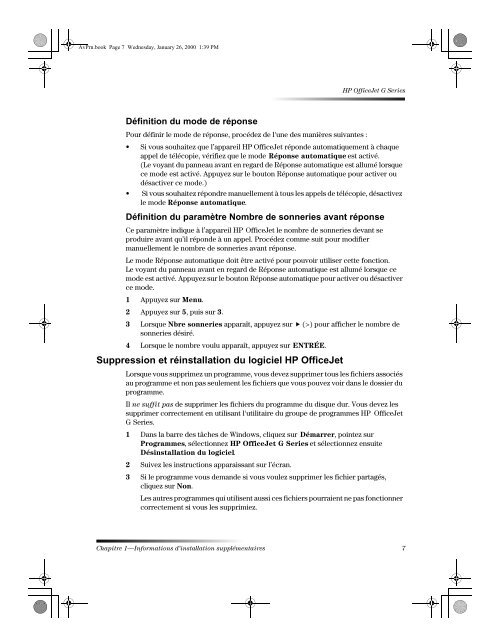HP OfficeJet G Series - Hewlett Packard
HP OfficeJet G Series - Hewlett Packard
HP OfficeJet G Series - Hewlett Packard
You also want an ePaper? Increase the reach of your titles
YUMPU automatically turns print PDFs into web optimized ePapers that Google loves.
AvPrn.book Page 7 Wednesday, January 26, 2000 1:39 PM<br />
Définition du mode de réponse<br />
<strong>HP</strong> <strong>OfficeJet</strong> G <strong>Series</strong><br />
Pour définir le mode de réponse, procédez de l'une des manières suivantes :<br />
• Si vous souhaitez que l’appareil <strong>HP</strong> <strong>OfficeJet</strong> réponde automatiquement à chaque<br />
appel de télécopie, vérifiez que le mode Réponse automatique est activé.<br />
(Le voyant du panneau avant en regard de Réponse automatique est allumé lorsque<br />
ce mode est activé. Appuyez sur le bouton Réponse automatique pour activer ou<br />
désactiver ce mode.)<br />
• Si vous souhaitez répondre manuellement à tous les appels de télécopie, désactivez<br />
le mode Réponse automatique.<br />
Définition du paramètre Nombre de sonneries avant réponse<br />
Ce paramètre indique à l’appareil <strong>HP</strong> <strong>OfficeJet</strong> le nombre de sonneries devant se<br />
produire avant qu’il réponde à un appel. Procédez comme suit pour modifier<br />
manuellement le nombre de sonneries avant réponse.<br />
Le mode Réponse automatique doit être activé pour pouvoir utiliser cette fonction.<br />
Le voyant du panneau avant en regard de Réponse automatique est allumé lorsque ce<br />
mode est activé. Appuyez sur le bouton Réponse automatique pour activer ou désactiver<br />
ce mode.<br />
1 Appuyez sur Menu.<br />
2 Appuyez sur 5, puis sur 3.<br />
3 Lorsque Nbre sonneries apparaît, appuyez sur f (>) pour afficher le nombre de<br />
sonneries désiré.<br />
4 Lorsque le nombre voulu apparaît, appuyez sur ENTRÉE.<br />
Suppression et réinstallation du logiciel <strong>HP</strong> <strong>OfficeJet</strong><br />
Lorsque vous supprimez un programme, vous devez supprimer tous les fichiers associés<br />
au programme et non pas seulement les fichiers que vous pouvez voir dans le dossier du<br />
programme.<br />
Il ne suffit pas de supprimer les fichiers du programme du disque dur. Vous devez les<br />
supprimer correctement en utilisant l'utilitaire du groupe de programmes <strong>HP</strong> <strong>OfficeJet</strong><br />
G<strong>Series</strong>.<br />
1 Dans la barre des tâches de Windows, cliquez sur Démarrer, pointez sur<br />
Programmes, sélectionnez <strong>HP</strong> <strong>OfficeJet</strong> G <strong>Series</strong> et sélectionnez ensuite<br />
Désinstallation du logiciel.<br />
2 Suivez les instructions apparaissant sur l’écran.<br />
3 Si le programme vous demande si vous voulez supprimer les fichier partagés,<br />
cliquez sur Non.<br />
Les autres programmes qui utilisent aussi ces fichiers pourraient ne pas fonctionner<br />
correctement si vous les supprimiez.<br />
Chapitre 1—Informations d’installation supplémentaires 7